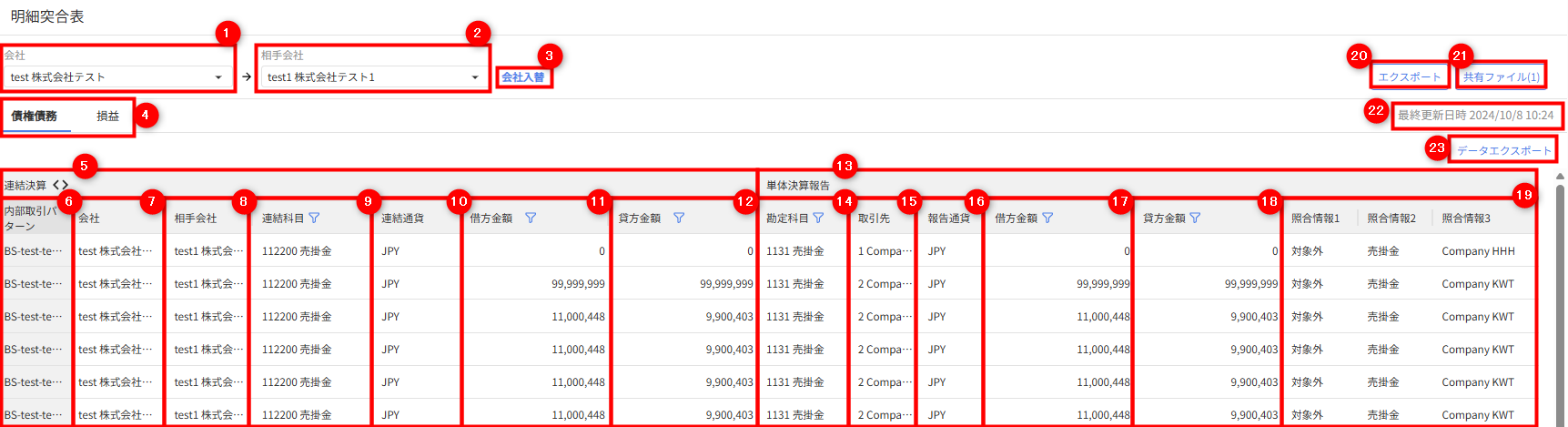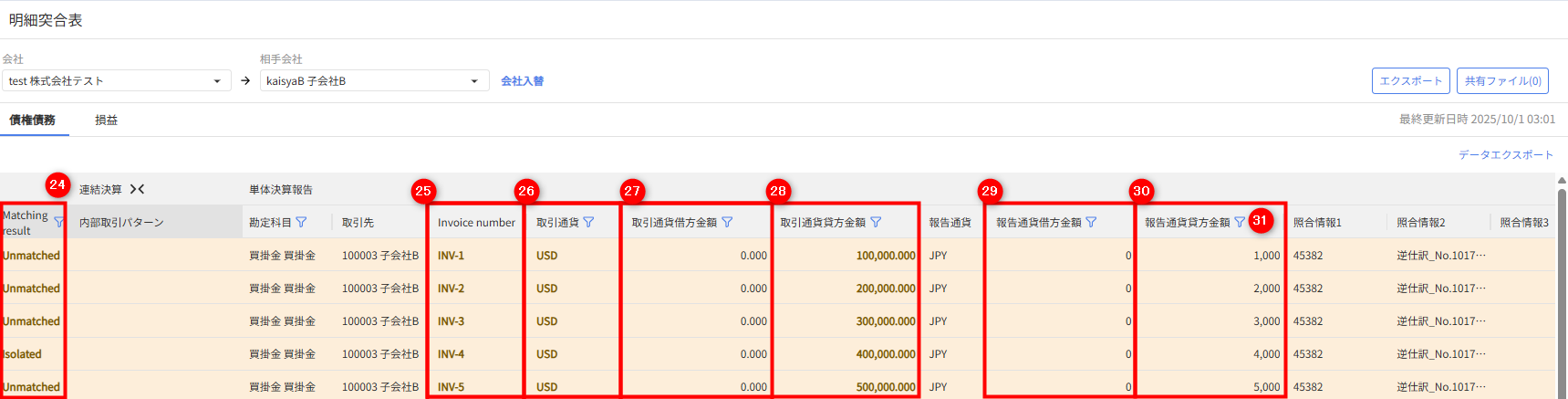概要
このガイドでは、「明細突合表」画面の使い方についてご説明します。
「明細突合表」画面では、「照合表」画面の「借方金額‐貸方金額」で確認した金額の差額が想定より大きかった場合に、その差額の詳細を確認できます。
対象ページ
内部取引>明細突合表
対象のお客さま
マネーフォワード クラウド連結会計を「連結担当者」「連結承認者」「グループ会社担当者」「閲覧者」のいずれかのロールでご利用中のお客さま
※ロールごとに利用できる機能に制限があります。詳細はこちらのガイドをご参照ください。
目次
事前準備
「明細突合表」画面に情報を表示するためには、事前に以下の操作が必要です。
- 内部取引パターンの登録
- 内部取引明細の登録
各操作については、以下のガイドをご参照ください。
「内部取引パターン」画面の使い方
内部取引明細のインポート方法
画面の説明
「明細突合表」画面では、会社(取引元)と相手会社(取引先)を選択することで、各社の内部取引明細データの一覧を参照できます。
「取引通貨突合」で「利用しない」を選択している場合
「取引通貨突合」で「利用する」を選択している場合
| 番号 | 項目名 | 項目の説明 |
|---|---|---|
| ① | 会社 | クリックすると、取引元の会社を選択できます。 |
| ② | 相手会社 | クリックすると、取引先の会社を選択できます。 |
| ③ | 会社入替 | クリックすると、会社と相手会社を入れ替えた明細突合表を別タブで開くことができます。 |
| ④ | 債権債務 損益 | クリックすると、表示する画面を切り替えられます。 表示している画面名の下部に青色の線が表示されます。 |
| ⑤ | 連結決算 | 連結決算の各項目では、「連結パッケージ」画面でインポートした内部取引明細のファイルについて、どの内部取引パターンと照合し、どのように取り込んだのかを確認できます。 |
| ⑥ | 内部取引パターン | 会社・相手会社・連結科目が内部取引パターンと一致した場合に、内部取引明細と照合した内部取引パターンのパターン名が表示されます。 一致しなかった場合は空欄で表示されます。 |
| ⑦ | 会社 | 「連結パッケージ」画面で内部取引明細のファイルをインポートした会社の会社名と会社略号が表示されます。 |
| ⑧ | 相手会社 | 「連結パッケージ」画面で内部取引明細をインポートした会社の相手会社の会社名と会社略号が表示されます。 インポートした内部取引明細のファイルに入力されている取引先が相手会社に変換される仕組みについては、こちらのガイドをご参照ください。 |
| ⑨ | 連結科目 | 「連結パッケージ」画面でインポートした内部取引明細のファイルに入力されている勘定科目が、どの連結科目に変換されて取り込まれたのかが表示されます。 |
| ⑩ | 連結通貨 | 確認している連結決算単位で設定している連結通貨が表示されます。 |
| ⑪ | 借方金額 | 「連結パッケージ」画面でインポートした内部取引明細のファイルに入力されている借方金額が換算後の金額で表示されます。 |
| ⑫ | 貸方金額 | 「連結パッケージ」画面でインポートした内部取引明細のファイルに入力されている貸方金額が換算後の金額で表示されます。 |
| ⑬ | 単体決算報告 | 単体決算報告の各項目では、「連結パッケージ」画面でインポートした内部取引明細のファイルに入力されている内容が表示されます。 |
| ⑭ | 勘定科目 | 「連結パッケージ」画面でインポートした内部取引明細のファイルに入力されている勘定科目コードと、勘定科目の名称が表示されます。 |
| ⑮ | 取引先 | 「連結パッケージ」画面でインポートした内部取引明細のファイルに入力されている取引先の取引先コードと、取引先名が表示されます。 |
| ⑯ | 報告通貨 | 内部取引明細の会社で設定している報告通貨が表示されます。 |
| ⑰ | 借方金額 | 「連結パッケージ」画面でインポートした内部取引明細のファイルに入力されている借方金額が換算前の金額で表示されます。 |
| ⑱ | 貸方金額 | 「連結パッケージ」画面でインポートした内部取引明細のファイルに入力されている貸方金額が換算前の金額で表示されます。 |
| ⑲ | 照合情報1・2・3 | 「連結パッケージ」画面でインポートした内部取引明細のファイルに入力されている照合情報※が表示されます。 |
| ⑳ | エクスポート | クリックすると、表示している会社と相手会社の両方向の組み合わせに対する「債権債務」タブと「損益」タブの明細を一括でエクスポートできます。 詳細はこちらの項をご参照ください。 |
| ㉑ | 共有ファイル(X) | クリックすると、会社間でやりとりされる、拡張子が「.xlsx」や「.pdf」の資料を保存できます。 「X」には、表示されている会社と相手会社の組み合わせで保存されているファイル数が表示されます。 詳細はこちらの項をご参照ください。 |
| ㉒ | 最終更新日時 | 「連結パッケージ」画面で内部取引明細のファイルを最後にインポートした日時が表示されます。 |
| ㉓ | データエクスポート | クリックすると、表示中のタブのデータをエクスポートできます。 詳細はこちらの項をご参照ください。 |
| ㉔ | Matching result | 取引通貨の突合結果が「Cleared」「Unmatched」「Isolated」のいずれかで表示されます。 詳細はこちらの項をご参照ください。 |
| ㉕ | Invoice number | 「連結パッケージ」画面で内部取引明細のファイルをインポートしたファイルに入力されているInvoice numberが表示されます。 |
| ㉖ | 取引通貨 | 「連結パッケージ」画面でインポートした内部取引明細のファイルに入力されている取引通貨の通貨コードが表示されます。 |
| ㉗ | 取引通貨借方金額 | 「連結パッケージ」画面でインポートした内部取引明細のファイルに入力されている取引通貨借方金額が表示されます。 |
| ㉘ | 取引通貨貸方金額 | 「連結パッケージ」画面でインポートした内部取引明細のファイルに入力されている取引通貨貸方金額が表示されます。 |
| ㉙ | 報告通貨借方金額 | 「連結パッケージ」画面でインポートした内部取引明細のファイルに入力されている報告通貨借方金額が表示されます。 |
| ㉚ | 報告通貨貸方金額 | 「連結パッケージ」画面でインポートした内部取引明細のファイルに入力されている報告通貨貸方金額が表示されます。 |
| ㉛ | フィルターのアイコン | クリックして条件を指定すると、各列のデータを絞り込んで表示できます。 詳細はこちらの項をご参照ください。 |
※「照合情報」とは、各内部取引を識別し、会社ごとにその取引を照合する際に利用する付加情報です。
「Matching result」列の表示
「Matching result」列には、取引通貨の突合結果が表示されます。
突合は、「債権債務」タブと「損益」タブのそれぞれで実施されます。
| 突合結果 | 詳細 | 表示条件 |
|---|---|---|
| Cleared | 取引通貨金額が一致し、突合が完了した状態。 |
|
| Unmatched | 「会社」と「相手会社」の両方にInvoice numberが入力されているにもかかわらず、取引通貨金額の合計が一致しない状態。 |
|
| Isolated | Invoice numberが「会社」に入力されていない、または「会社」に入力したInvoice numberが「相手会社」に入力されていない状態。 | Invoice numberが入力されていないか、同一のInvoice numberが「相手会社」に入力されていない。 |
フィルター
フィルターのアイコンをクリックすると、条件を指定したり、各項目を組み合わせて各列のデータを絞り込み表示できます。
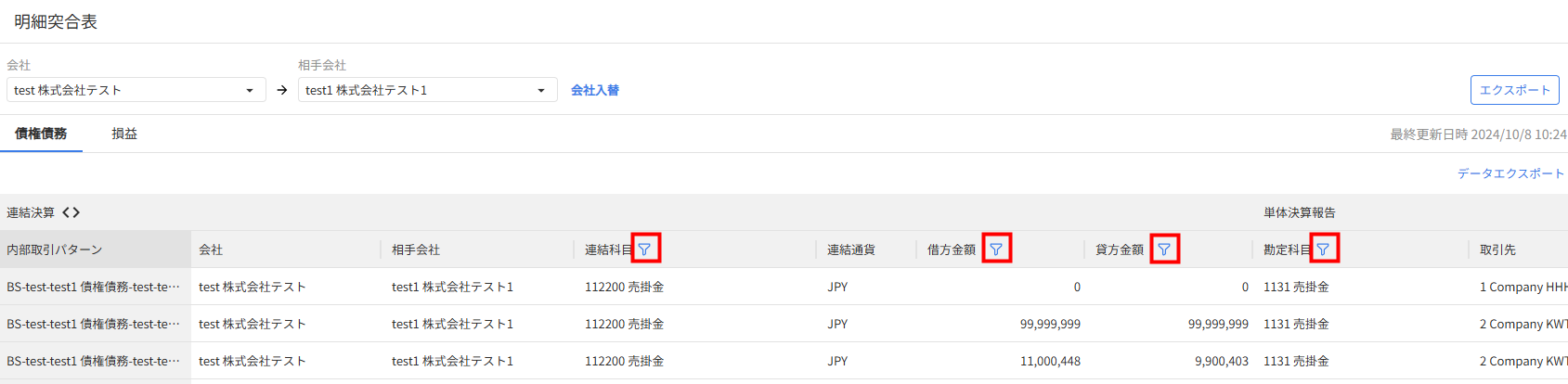
- 設定したフィルターの内容を保持することはできません。
- 金額に関する項目は、金額の下限・上限を指定してデータを絞り込みます。範囲の反転指定も可能です。また、下限または上限の一方のみを入力して絞り込むこともできます。
エクスポート
「内部取引」>「明細突合表」画面右上の「エクスポート」または「データエクスポート」をクリックすると、明細突合表のデータをCSVファイル形式で出力できます。
出力されるデータは以下のとおりです。
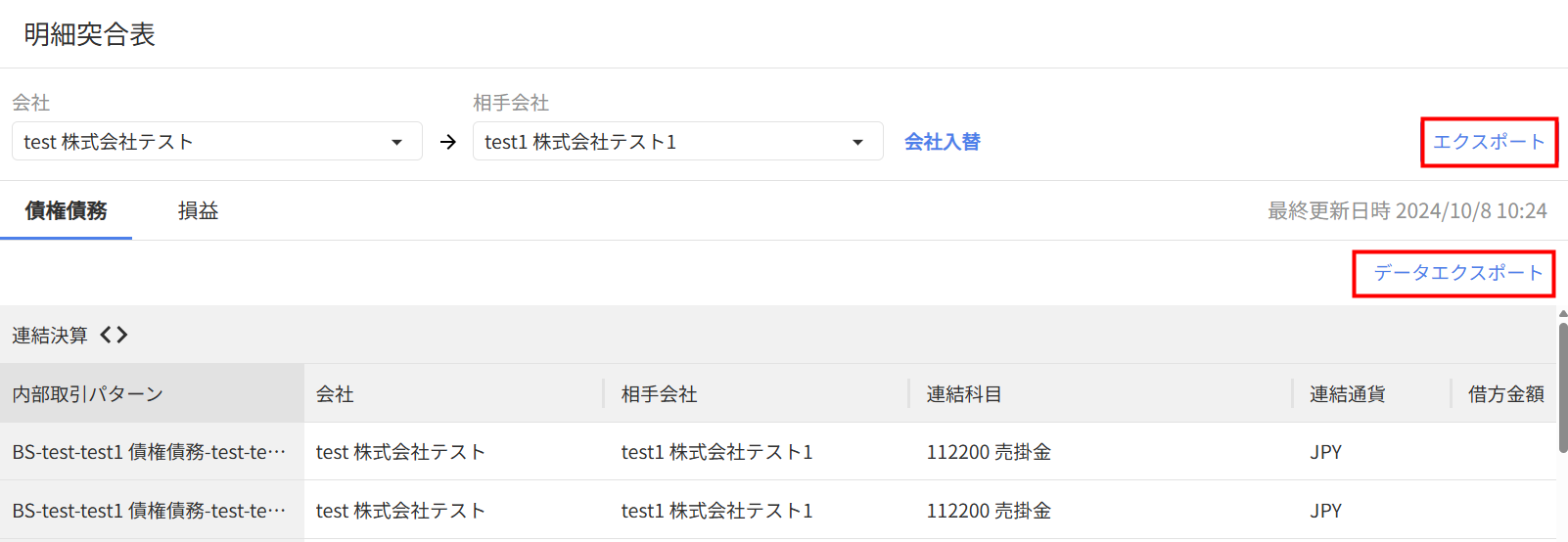
エクスポート
「エクスポート」をクリックした場合、表示している会社と相手会社の両方向の組み合わせに対する明細が一括でエクスポートされます。
出力されるデータは、以下4つのタブのデータです。
- 表示中の会社・相手会社の「債権債務」タブのデータ
- 表示中の会社・相手会社の「損益」タブのデータ
- 表示中の会社・相手会社を入れ替えた状態の「債権債務」タブのデータ
- 表示中の会社・相手会社を入れ替えた状態の「損益」タブのデータ
データエクスポート
「データエクスポート」をクリックした場合、表示中のタブのデータがエクスポートされます。
なお、フィルターを設定した場合は、適用後のデータを出力します。
共有ファイルとコメント
「明細突合表」画面では、内部取引消去業務における情報整理をより効率化するために、共有ファイルをアップロードできます。
アップロードした共有ファイルには、重要事項に関するコメントの入力や、関連する内部取引パターンの紐づけが可能です。
共有ファイルのアップロード方法
- 「明細突合表」画面上部の検索条件で、ファイルを共有する「会社」と「相手会社」を指定します。
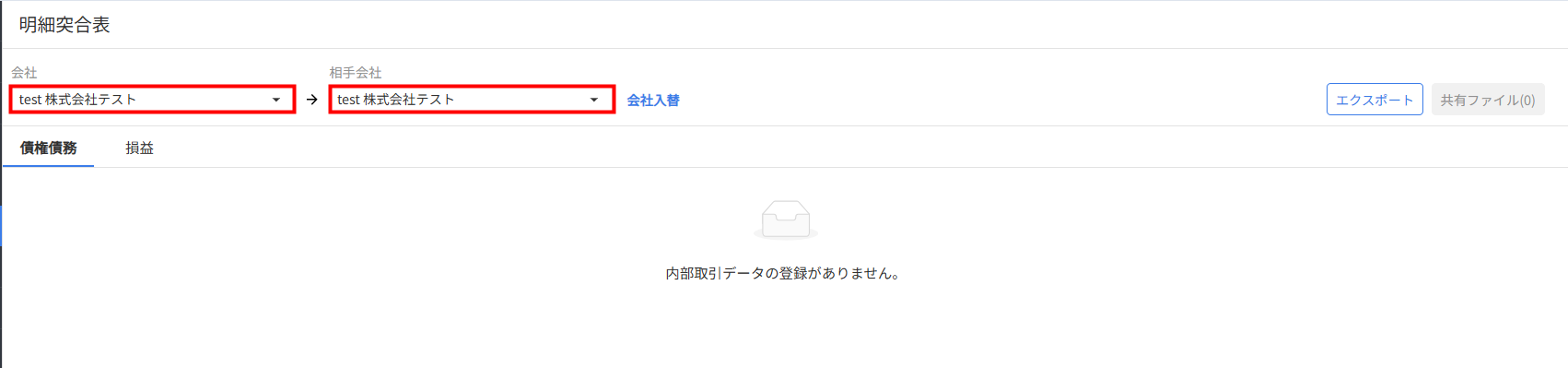
- 「共有ファイル」をクリックします。
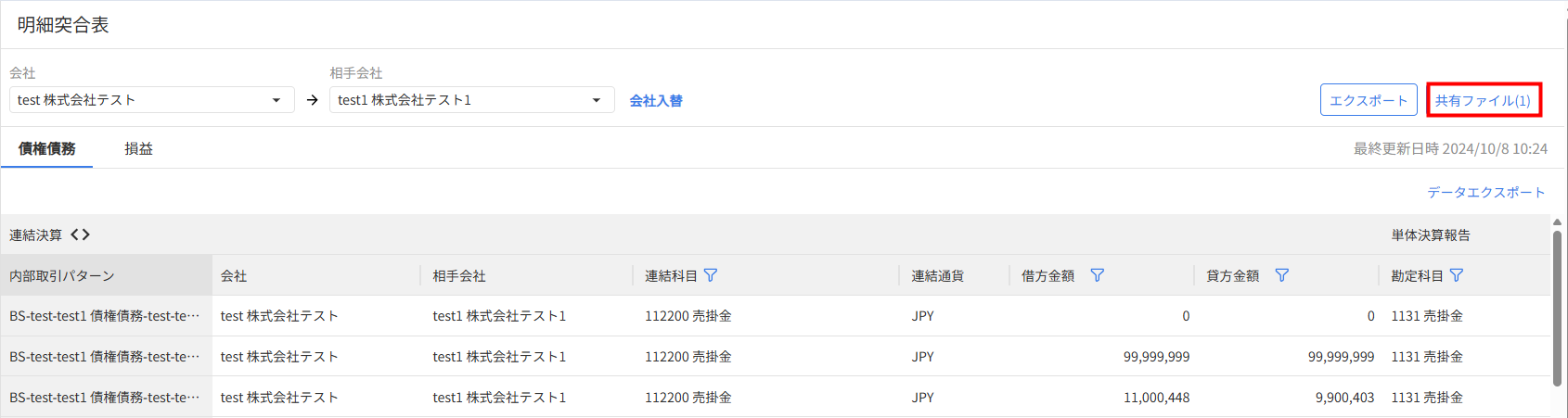
- 「共有ファイル」画面で「ファイル選択」をクリックしてアップロードするファイルを選択するか、ファイルをドラッグ&ドロップします。
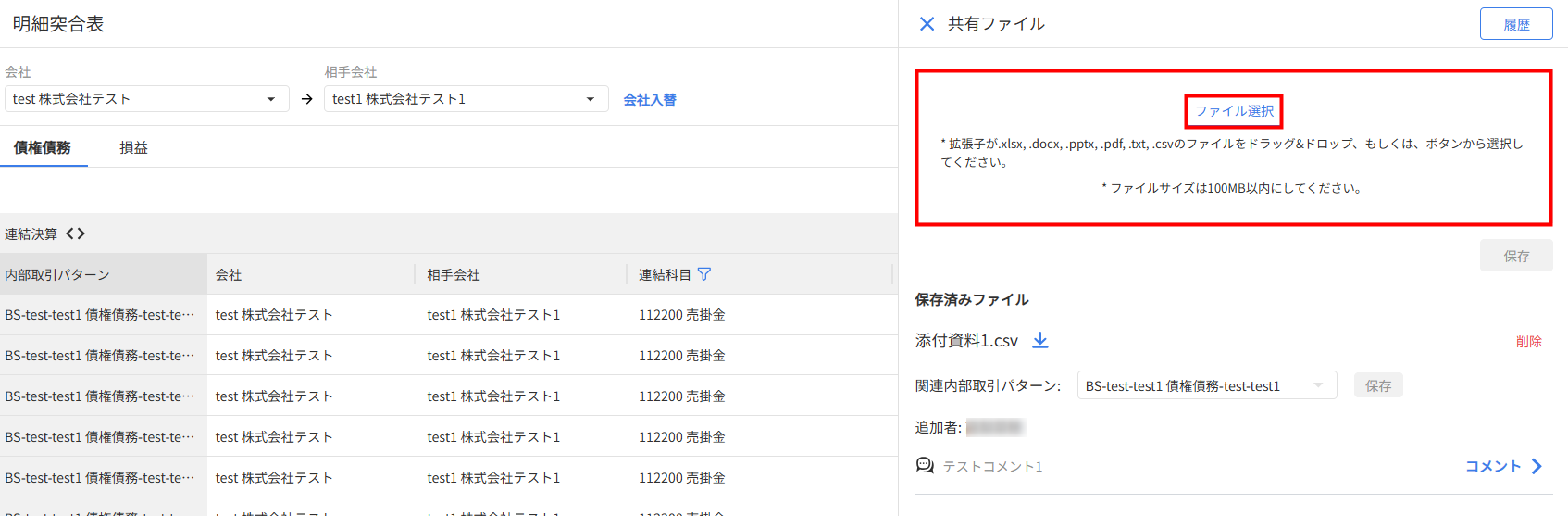
- 「保存」をクリックします。
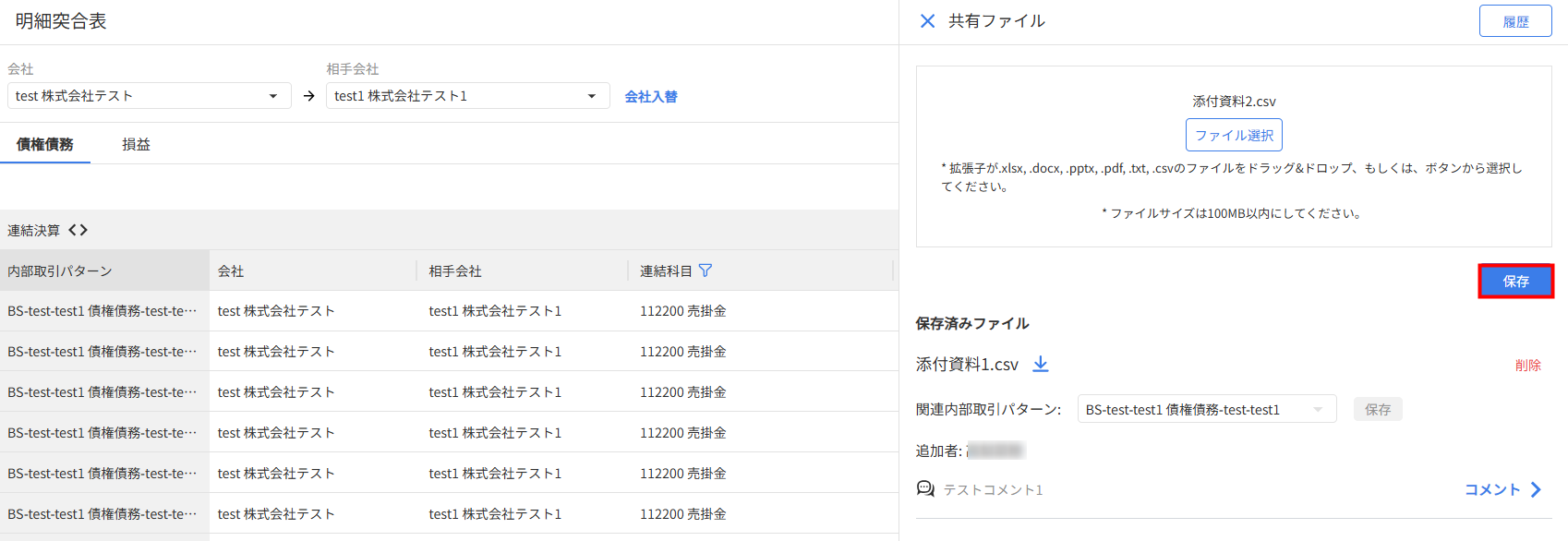
- 「共有ファイル」は会社と相手会社が異なる場合に有効になります。
- 拡張子が「.xlsx」「.docx」「.pptx」「.pdf」「.txt」「.csv」、かつ100MB以内のファイルをアップロードできます。
- 初期値では、共有ファイルは会社の組み合わせに対して保存されます。関連する内部取引パターンと紐づける場合は、こちらの項をご参照ください。
共有ファイルの削除方法
- 「明細突合表」画面上部の検索条件で、ファイルを削除する「会社」と「相手会社」を指定します。
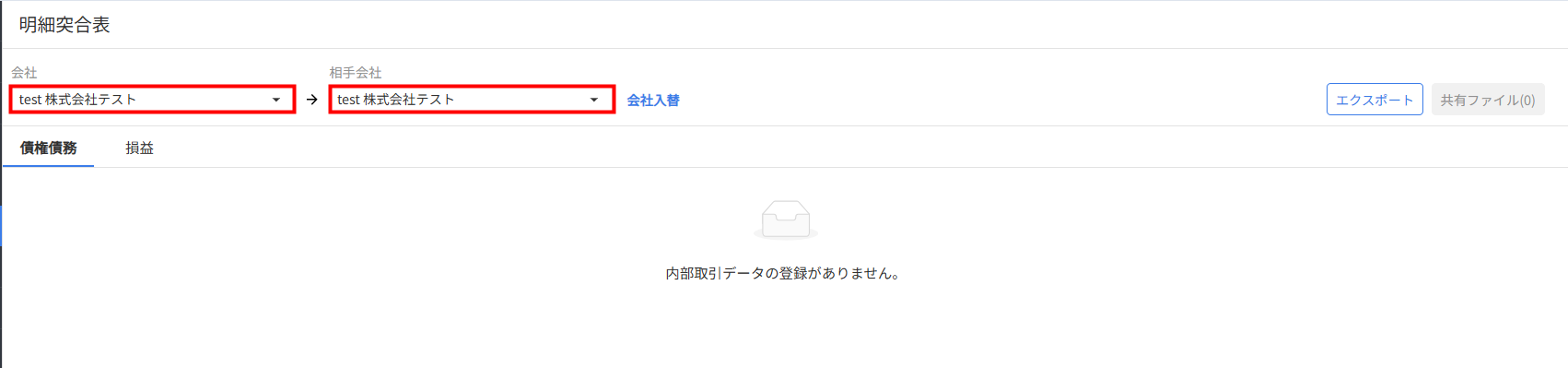
- 「共有ファイル」をクリックします。
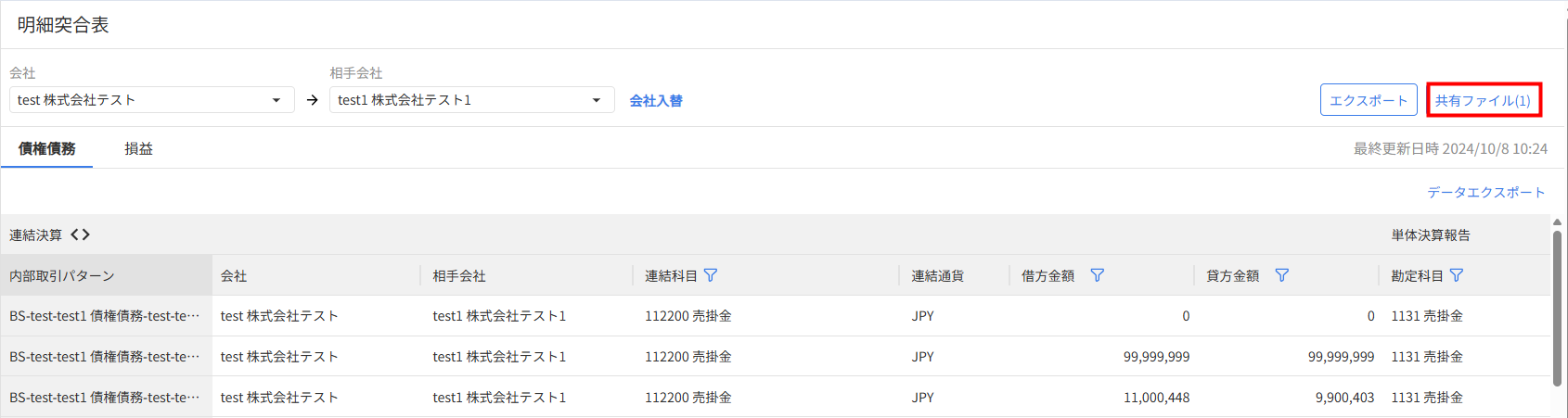
- 「共有ファイル」画面の「保存済みファイル」で削除するファイルの「削除」をクリックします。
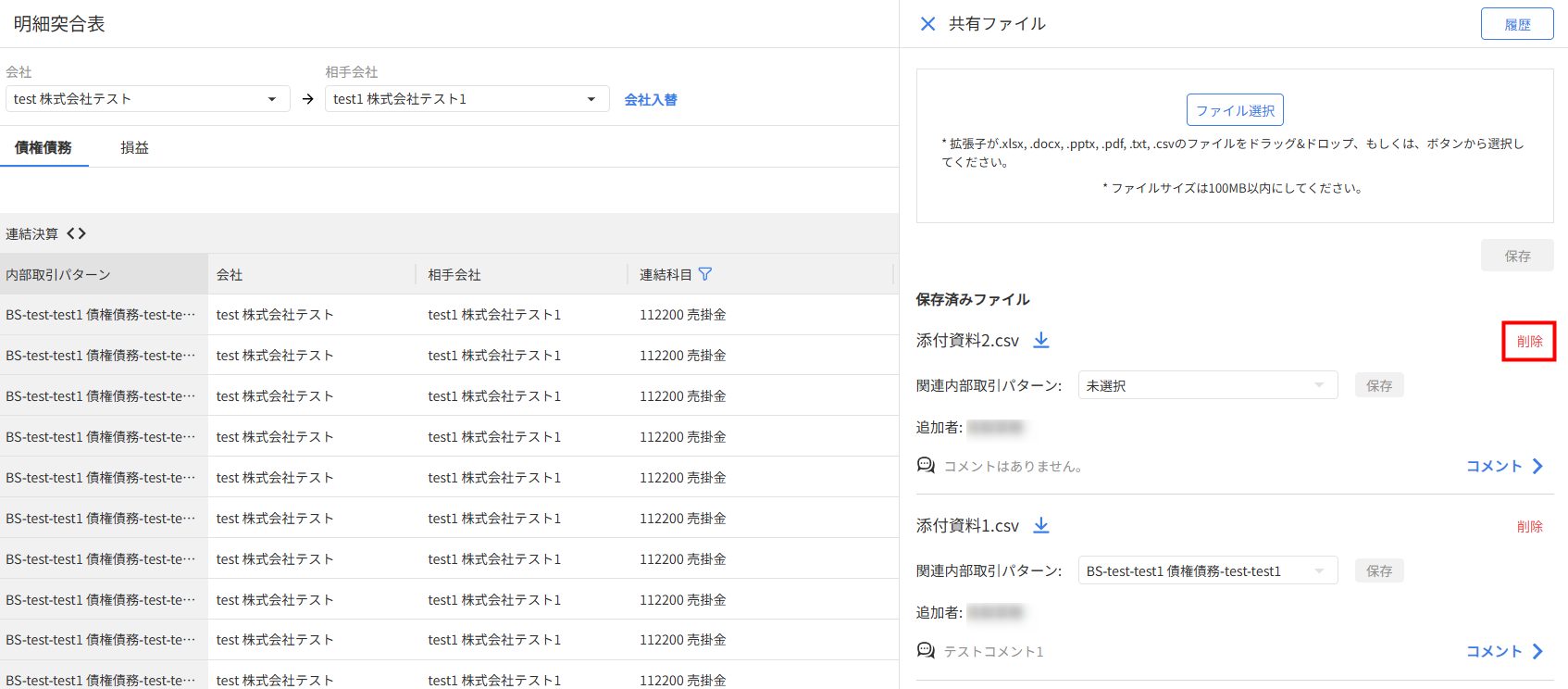
- 「ファイルの削除」画面で内容を確認し、問題がなければ「削除」をクリックします。
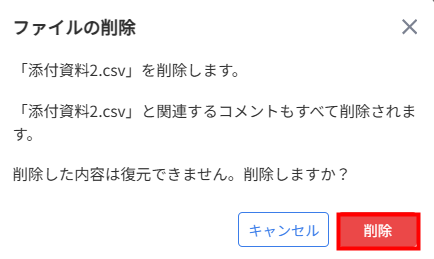
コメントのみ削除する場合は、こちらの項をご参照ください。
共有ファイルに関連する内部取引パターンを紐づける方法
- 明細突合表」画面上部の検索条件で、内部取引を紐づけるファイルを共有した「会社」と「相手会社」を指定します。
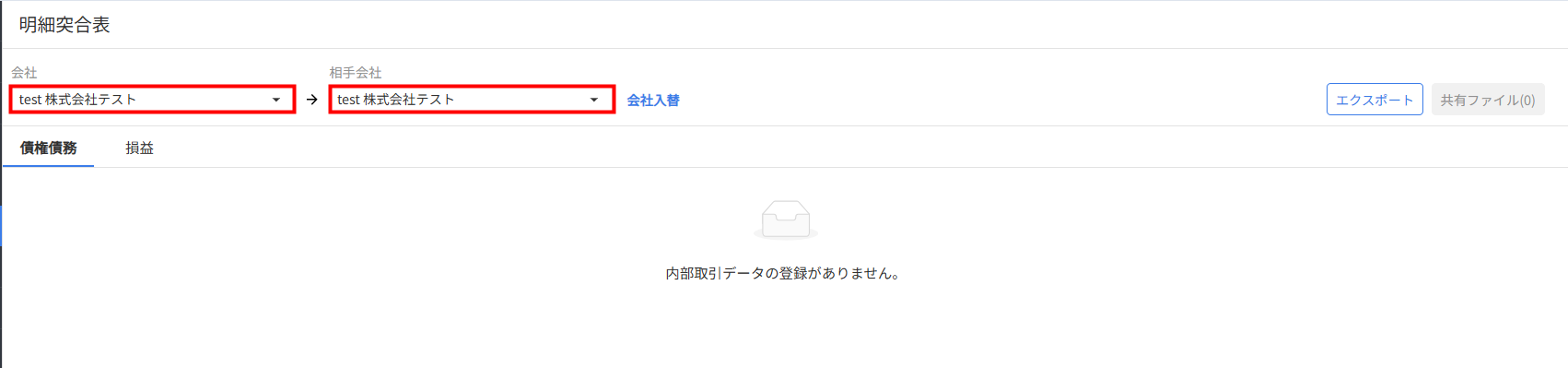
- 「共有ファイル」をクリックします。
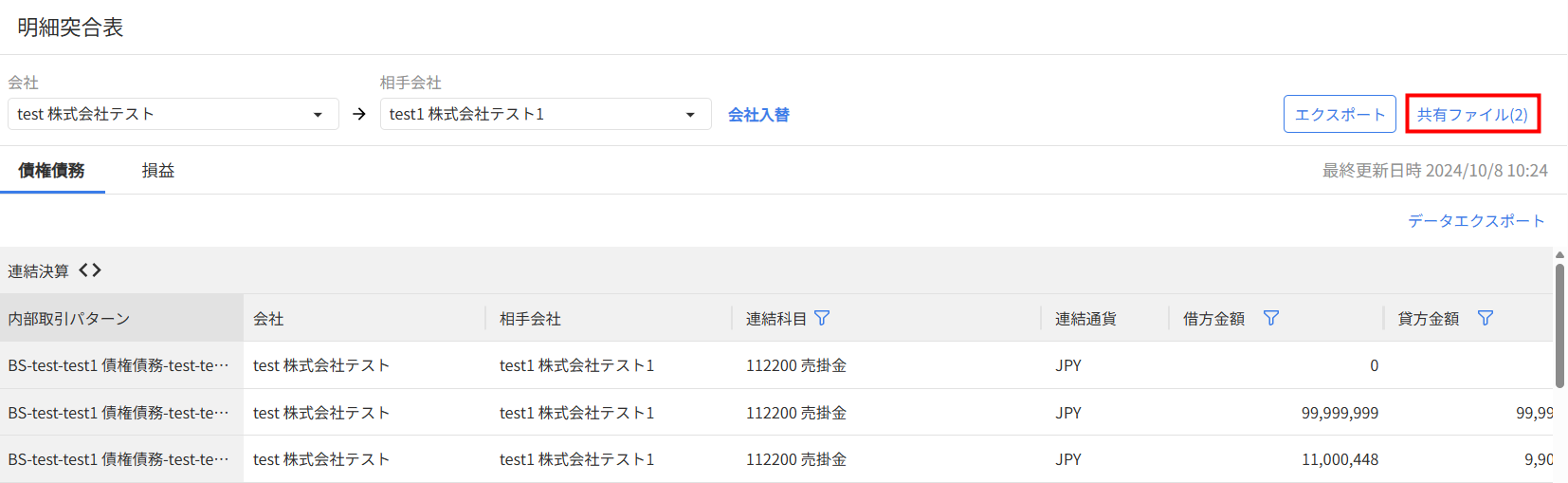
- 「共有ファイル」画面で「関連内部取引パターン」のプルダウンをクリックし、関連する内部取引パターンを選択します。
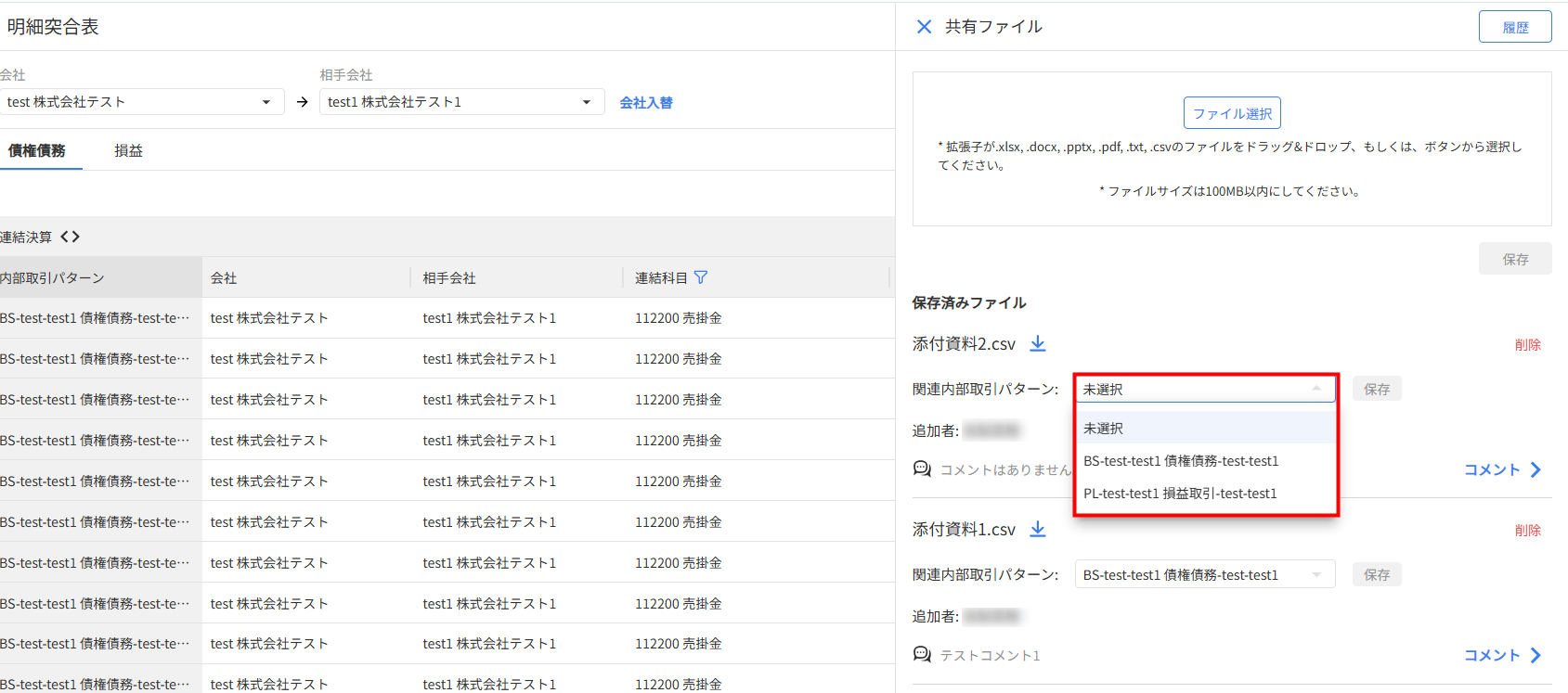
- 「保存」をクリックします。
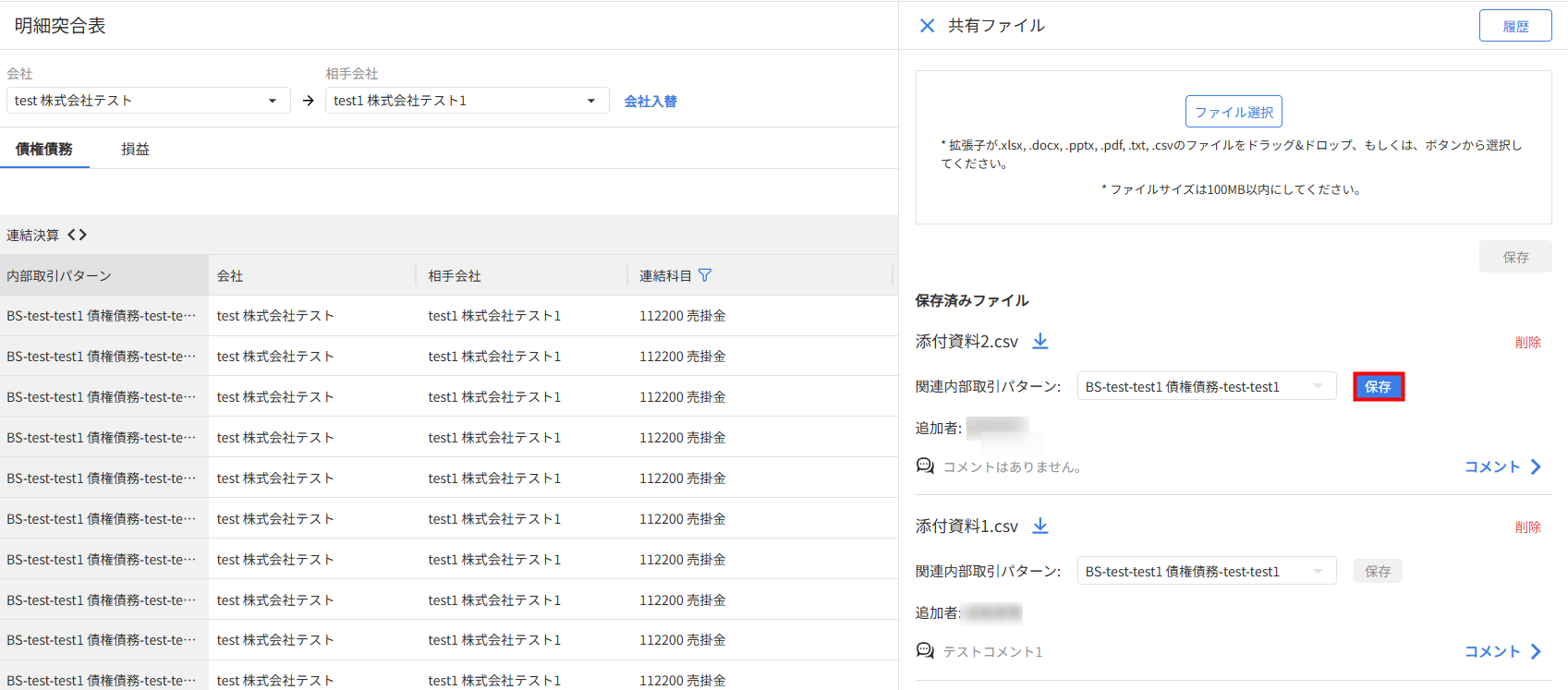
共有ファイルにコメントを入力する方法
- 明細突合表」画面上部の検索条件で、コメントを入力するファイルを共有した「会社」と「相手会社」を指定します。
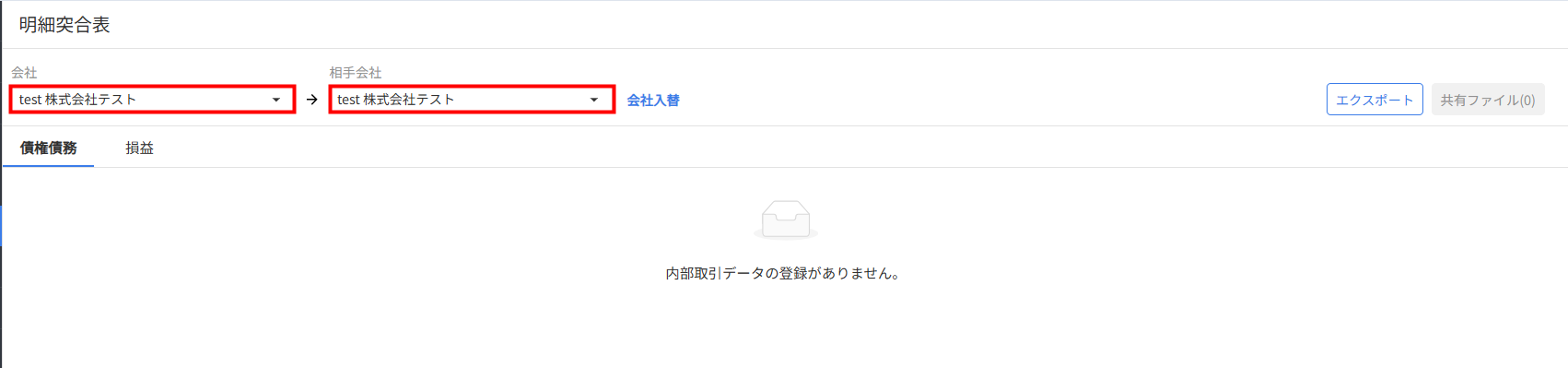
- 「共有ファイル」をクリックします。
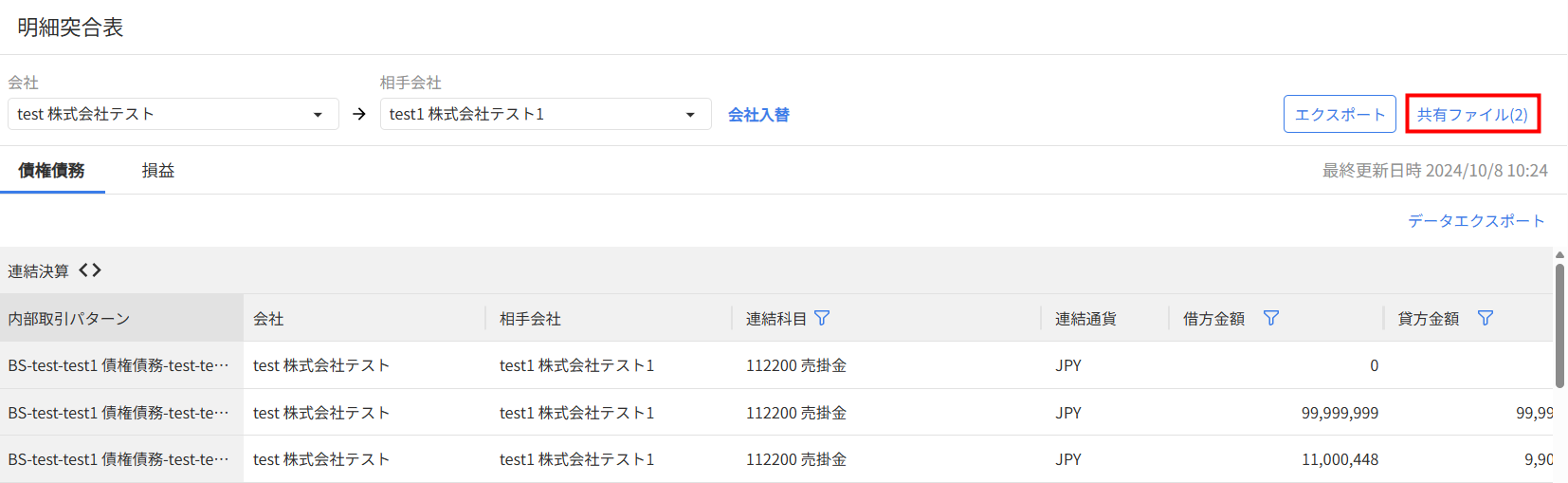
- 「共有ファイル」画面の「保存済みファイル」でコメントを入力するファイルの「コメント」をクリックします。
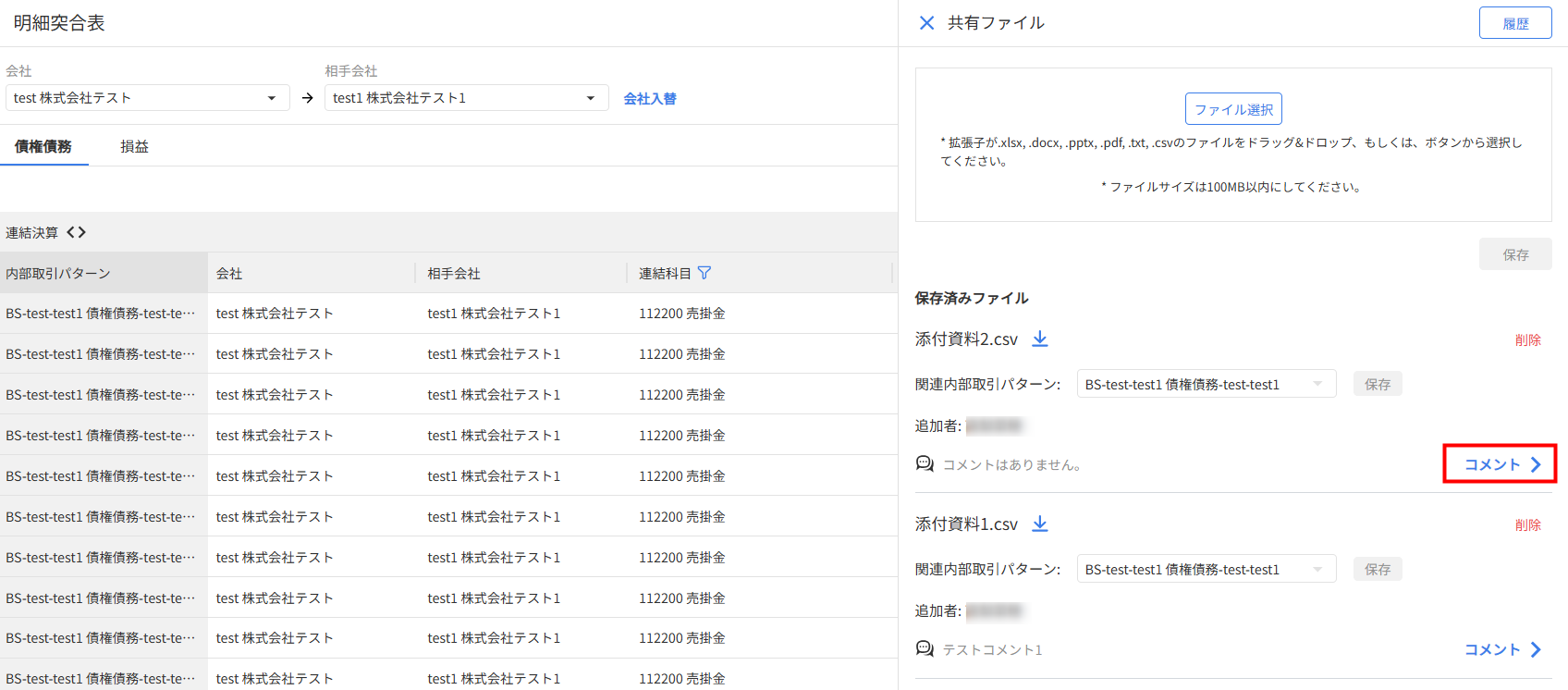
- コメントを入力し、「保存」をクリックします。
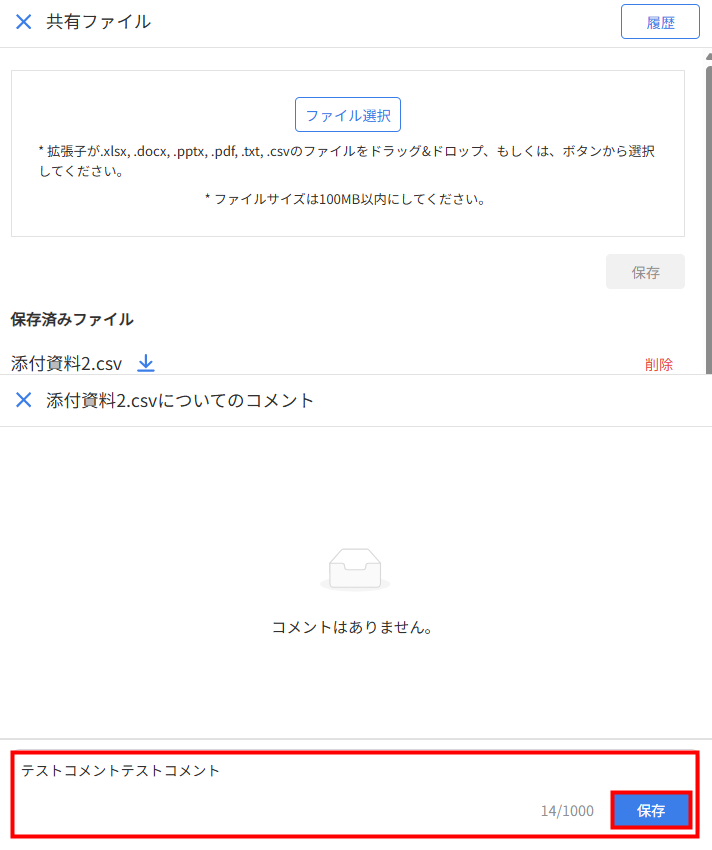
- 入力したコメントが反映されたことを確認します。
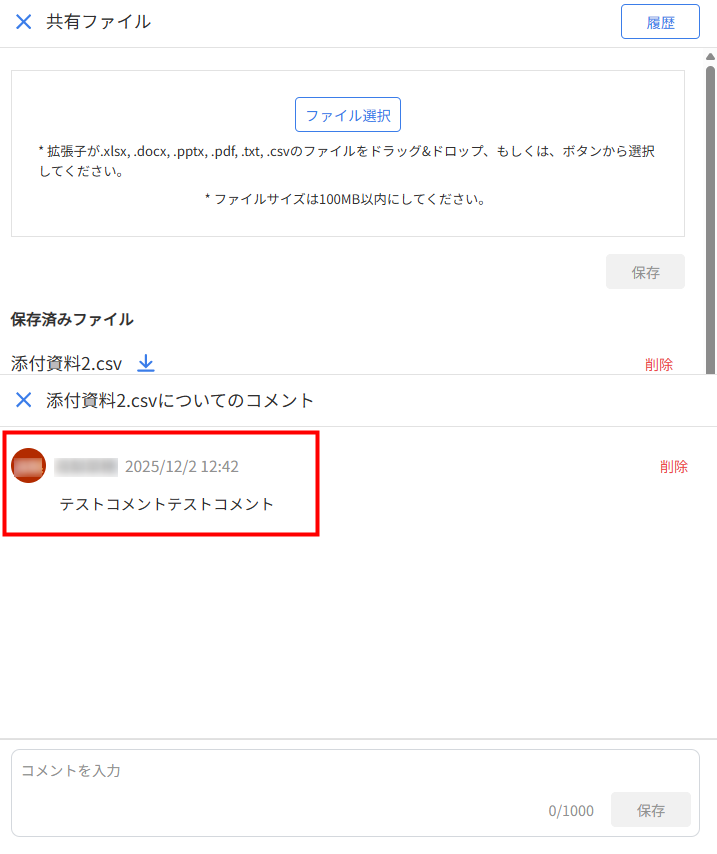
- 1つのファイルに対するコメントの上限は30件です。
- ユーザーのアイコンは、入力者のユーザー名の先頭2文字を用いて表示され、16色からランダムで配色されます。
- 「明細突合表」画面上部の検索条件で、コメントを削除するファイルを共有した「会社」と「相手会社」を指定します。
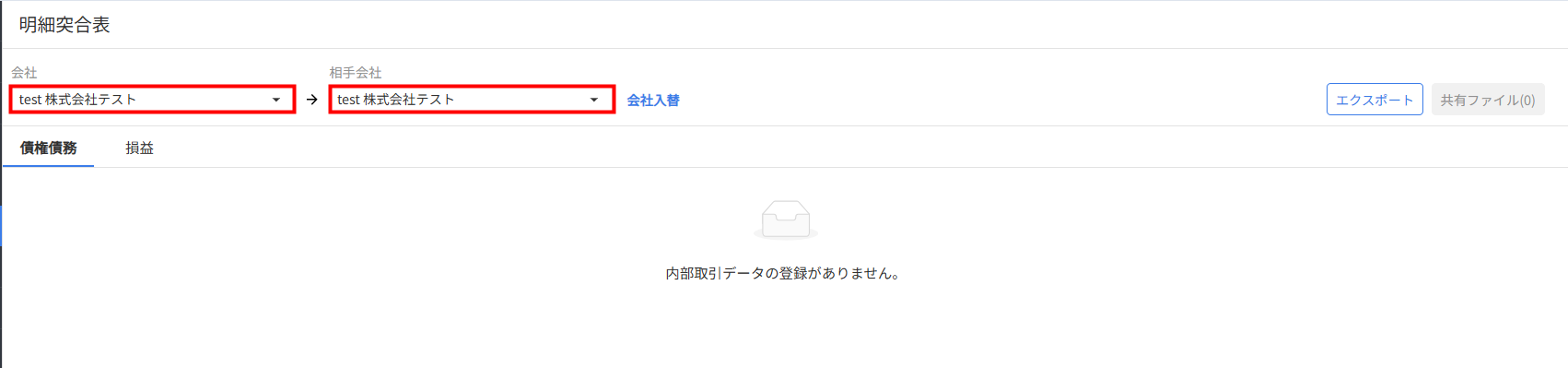
- 「共有ファイル」をクリックします。
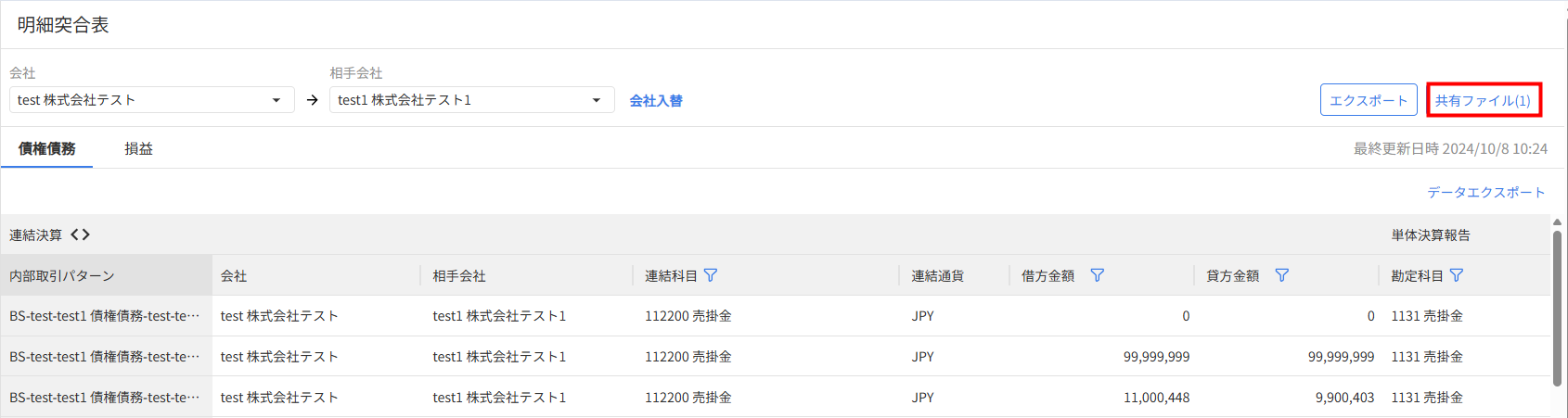
- 「「共有ファイル」画面の「保存済みファイル」でコメントを削除するファイルの「コメント」をクリックします。
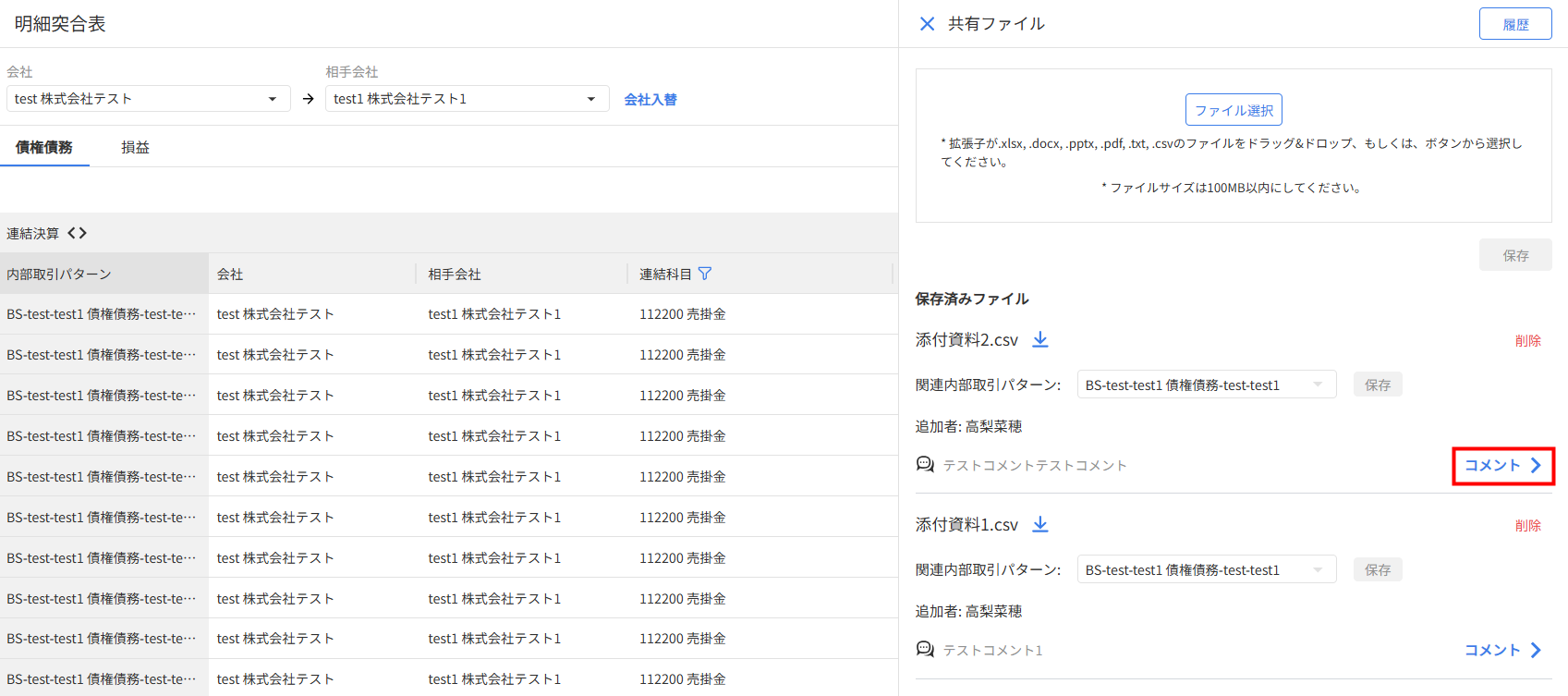
- 削除するコメントの「削除」をクリックします。
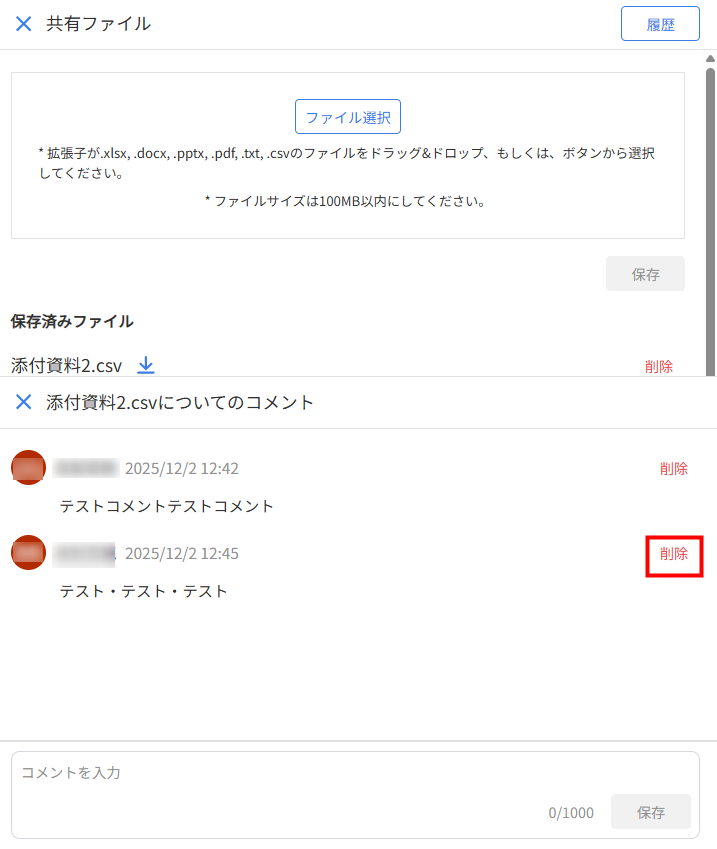
- 「コメントの削除」画面で内容を確認し、問題がなければ「削除」をクリックします。
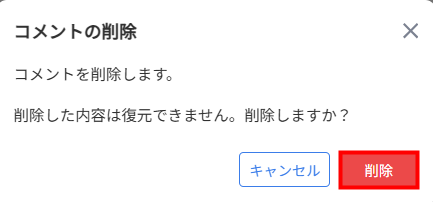
- コメントは、該当のコメントを追加したユーザーのみ削除できます。
- 共有ファイルを削除すると、他のユーザーが追加したコメントもすべて削除できます。詳細はこちらの項をご参照ください。
- ユーザー名を変更すると、変更前の「ユーザー」の履歴も最新のユーザー名で表示されます。
- ユーザーを削除すると、削除以前の「ユーザー」の履歴は「削除済みユーザー」と表示されます。
- 共有ファイルを削除しても、「対象」のファイル名は保持されます。
共有ファイルのコメントを削除する方法
共有ファイルとコメントの履歴確認
「明細突合表」画面で「共有ファイル」をクリックしたあと、「共有ファイル」画面で「履歴」を選択すると共有ファイルやコメントの追加・削除履歴などが確認できます。
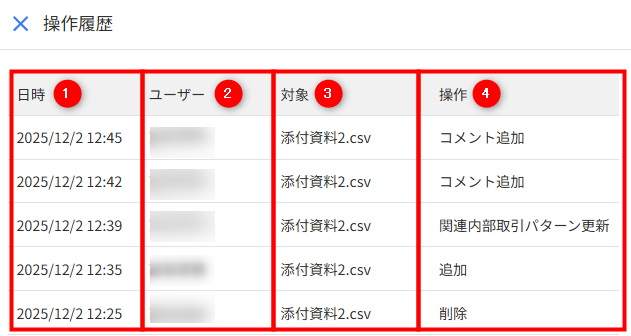
| 番号 | 項目名 | 項目の説明 |
|---|---|---|
| ① | 日時 | 操作を行った日時が表示されます。 |
| ② | ユーザー | 操作を行ったユーザーのユーザー名が表示されます。 |
| ③ | 対象 | 操作を行った共有ファイルのファイル名が表示されます。 |
| ④ | 操作 | 「追加」「削除」「関連内部取引パターン更新」「コメント追加」「コメント削除」のいずれかの操作が表示されます。 「追加」「削除」は、共有ファイルの追加・削除操作を示しています。 |
※本サポートサイトは、マネーフォワード クラウドの操作方法等の案内を目的としており、法律的またはその他アドバイスの提供を目的としたものではありません。当社は本サイトに記載している内容の正確性・妥当性の確保に努めておりますが、実際のご利用にあたっては、個別の事情を適宜専門家に相談するなど、ご自身の判断でご利用ください。
頂いた内容は、当サイトのコンテンツの内容改善のためにのみ使用いたします。


よく見られているガイド
- 「連結パッケージ」画面の使い方連結パッケージ
- 「連結仕訳」画面の使い方連結仕訳
- 「連結科目」画面の使い方連結科目